ps修复欠曝照片教程
2024-03-01 15:00作者:下载吧
修复后的效果:

原图:

一先查看下直方图,可以看到欠曝.

二再看下亮部和暗部的数值,亮部大于240,暗部小于10.可知图片曝光不准确.亮部细节很难恢复了,但暗部细节可想办法恢复点.
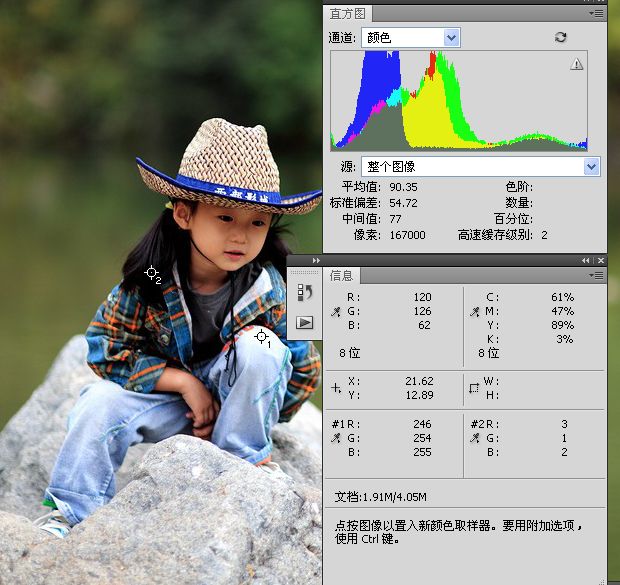
三找回点暗部细节,特别是小孩子头发.
1.阴影高光处理.
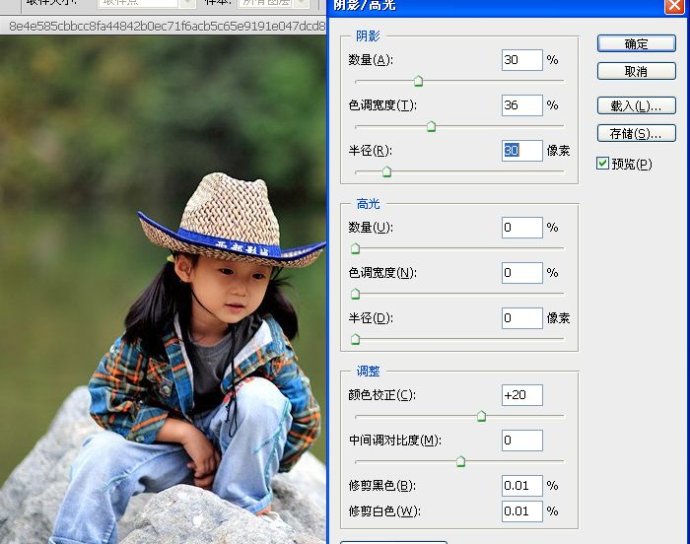
2.暗部细节涂抹出来.


四使用色阶命令,可以提高图像的中间调亮度,且不失对比度,从而使画面显现更多的层次.


五使用曲线命令提亮画面,使层次更明显,但却增加了灰度.


六画面的亮度得到了提升,但灰度增加了,削弱了了对比度与色彩,使画面失去了通透感.因此执行亮度/对比度命令,有效地控制暗部和亮度层次的损失,起到去灰的作用.

七执行自然饱和度命令,提升了饱和度.


八转到LAB模式,然后再转到RGB模式.
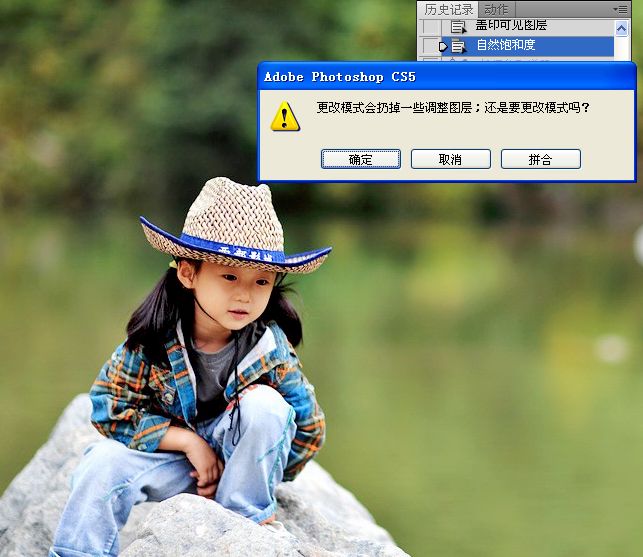

九对比下效果图和原图的直方图情况,可以看到情况得到了改善.


效果图:
